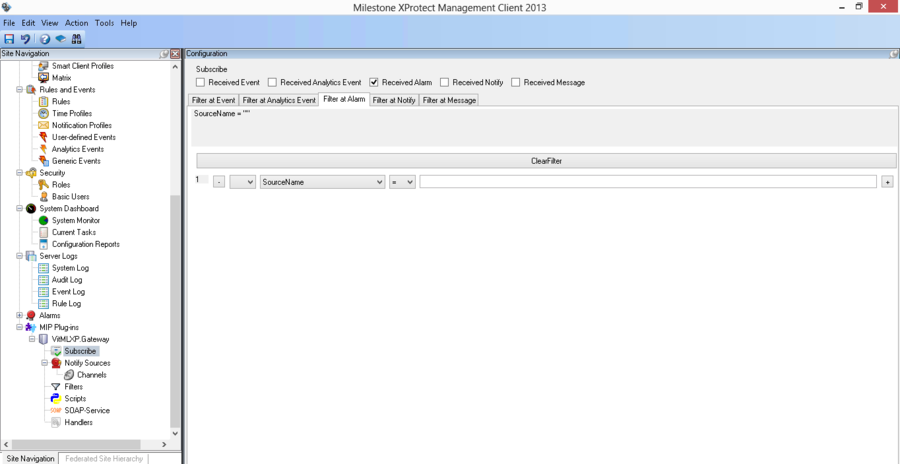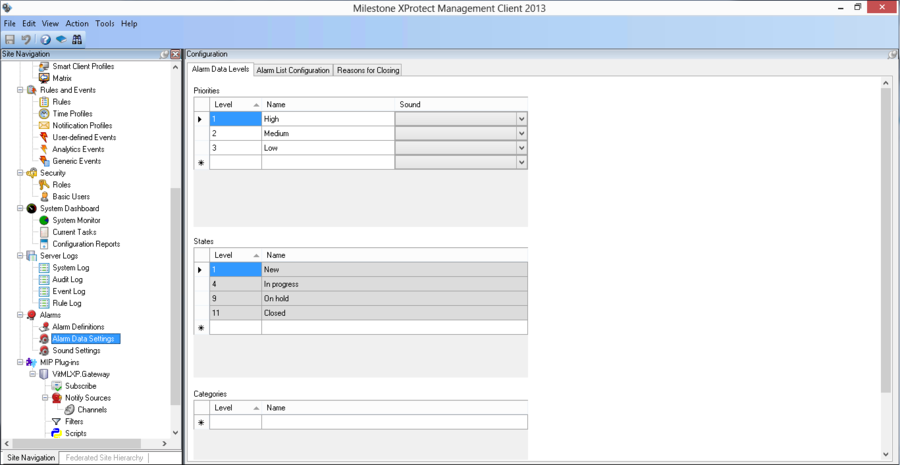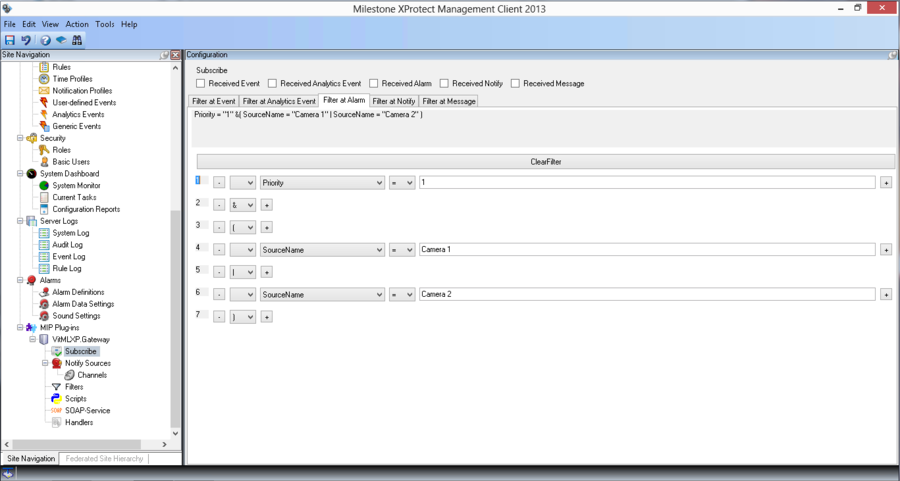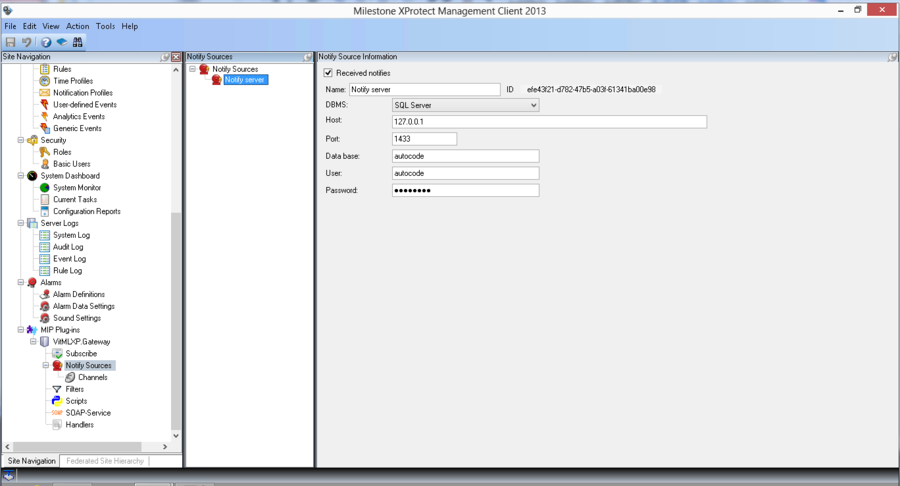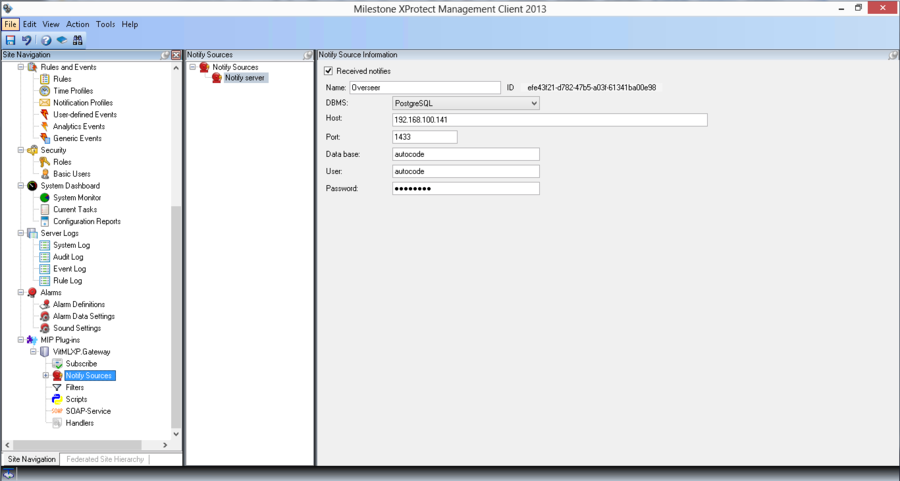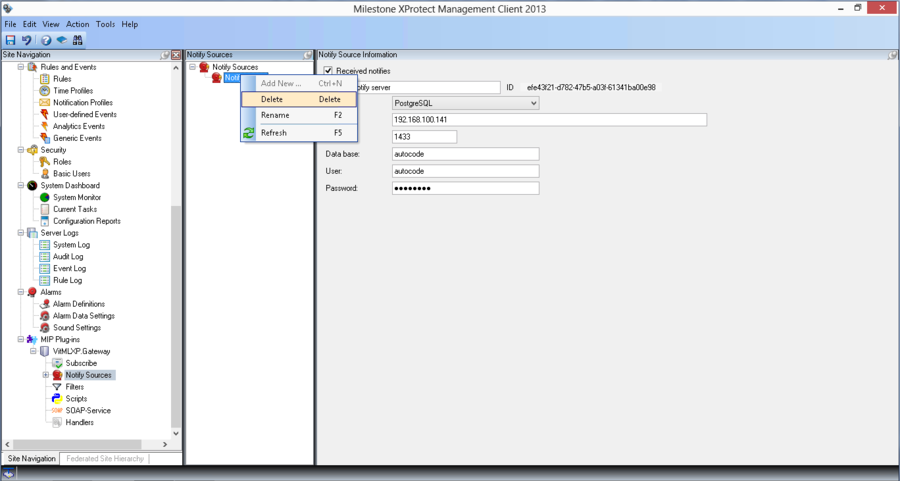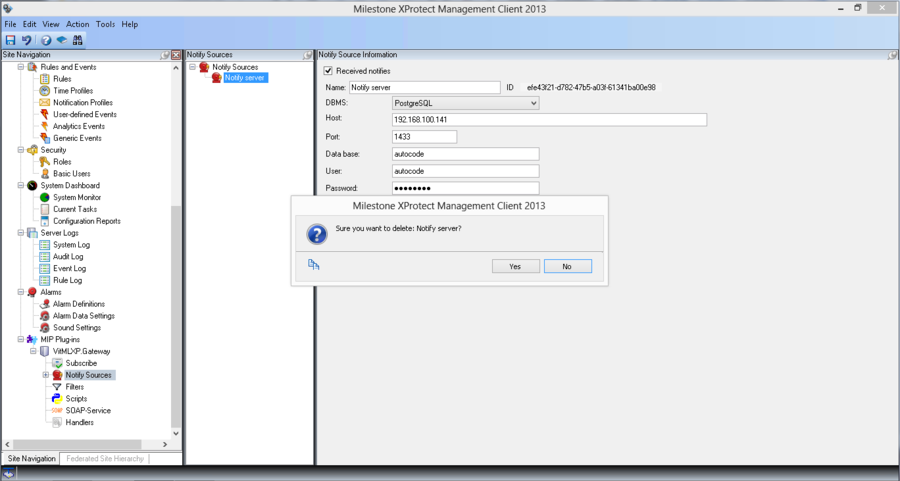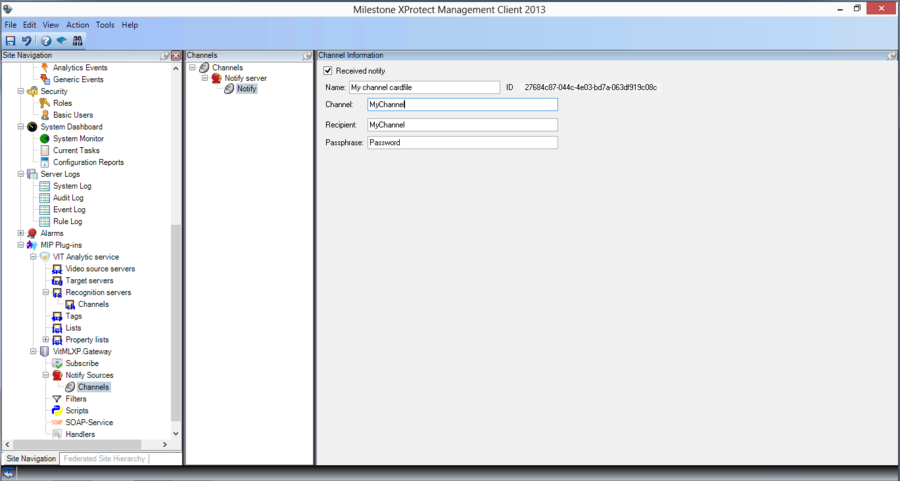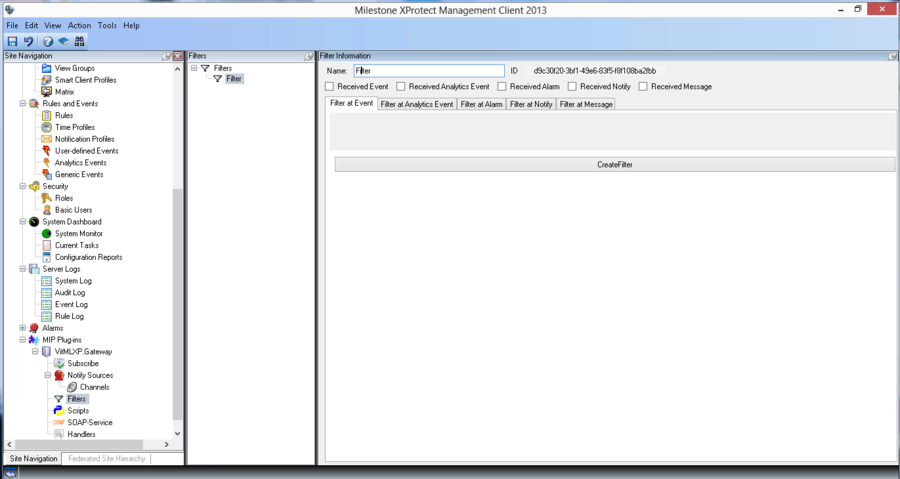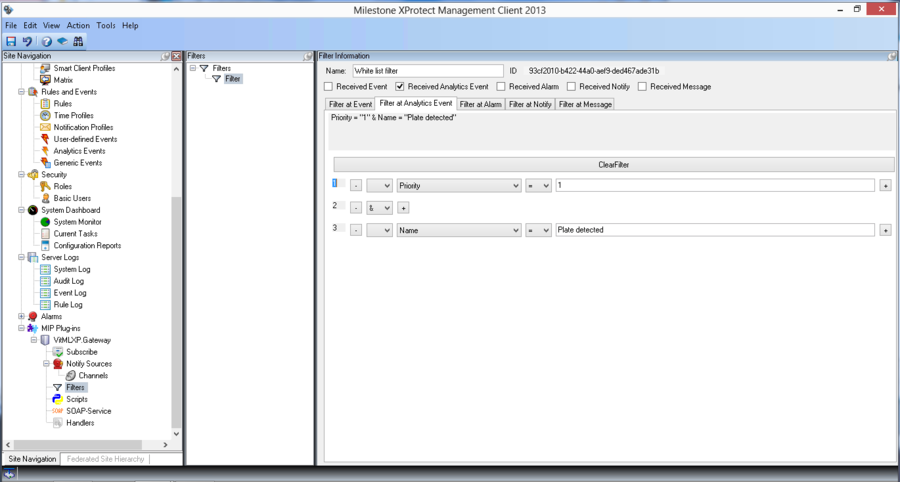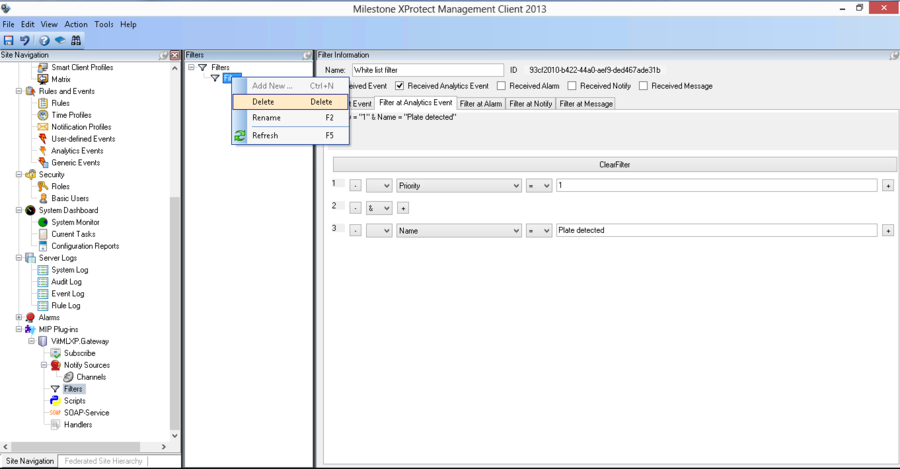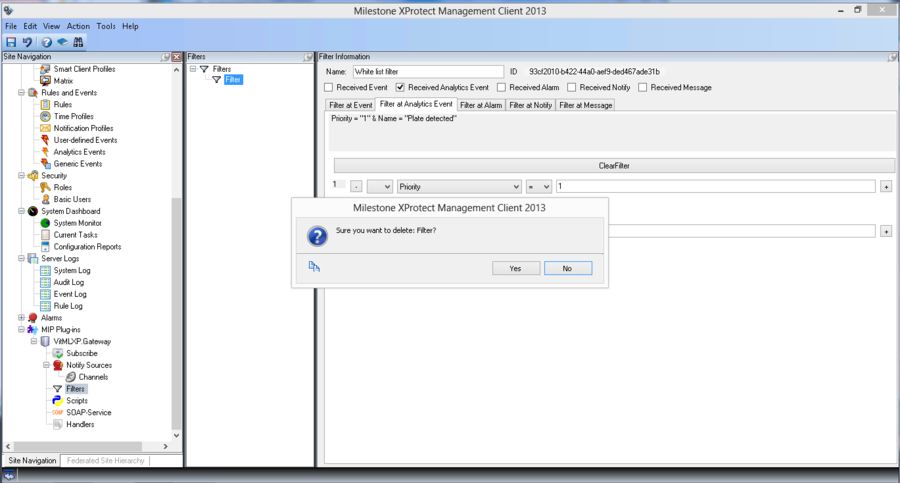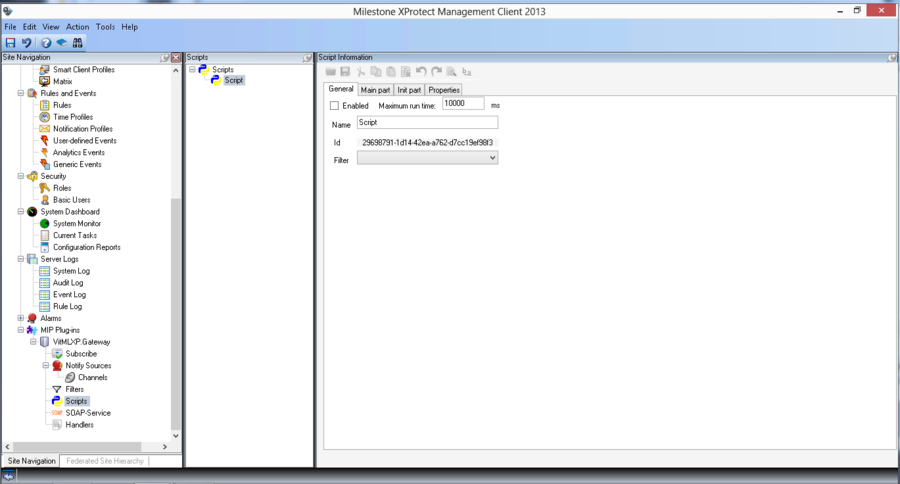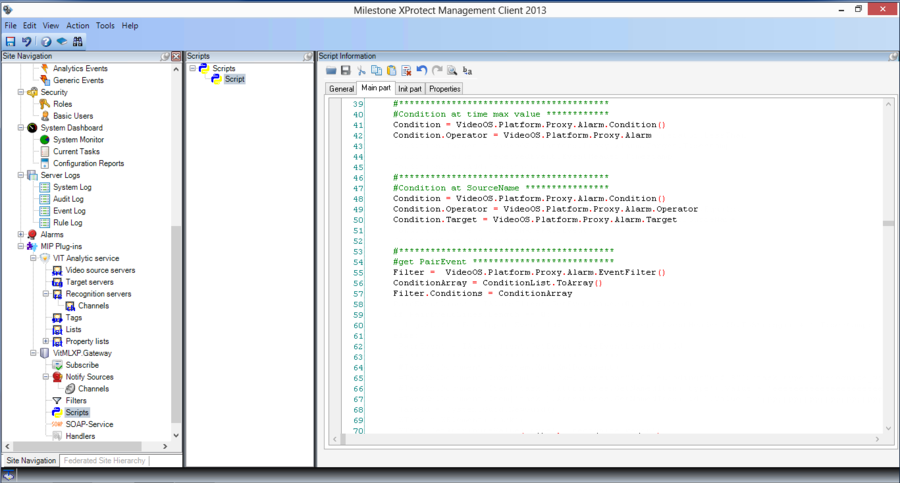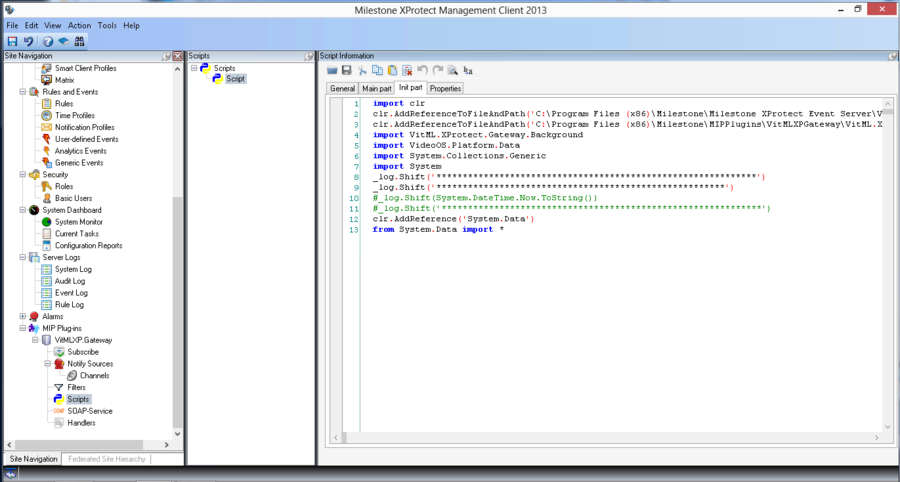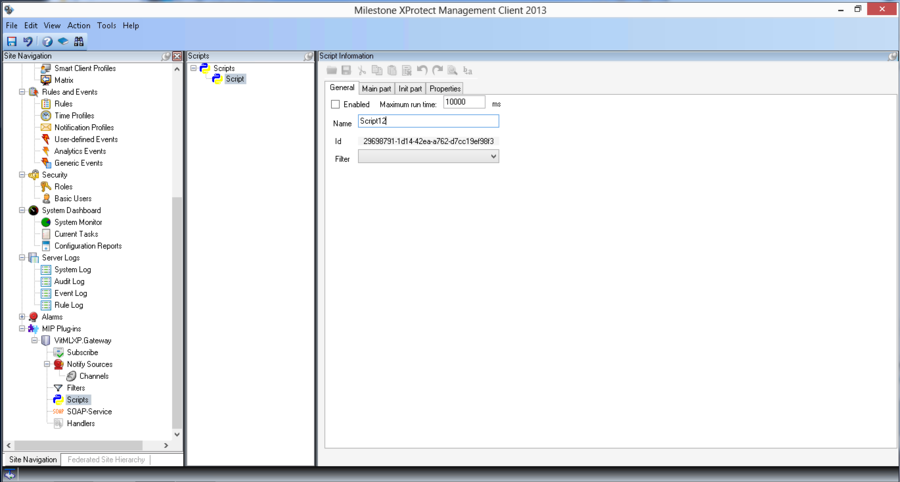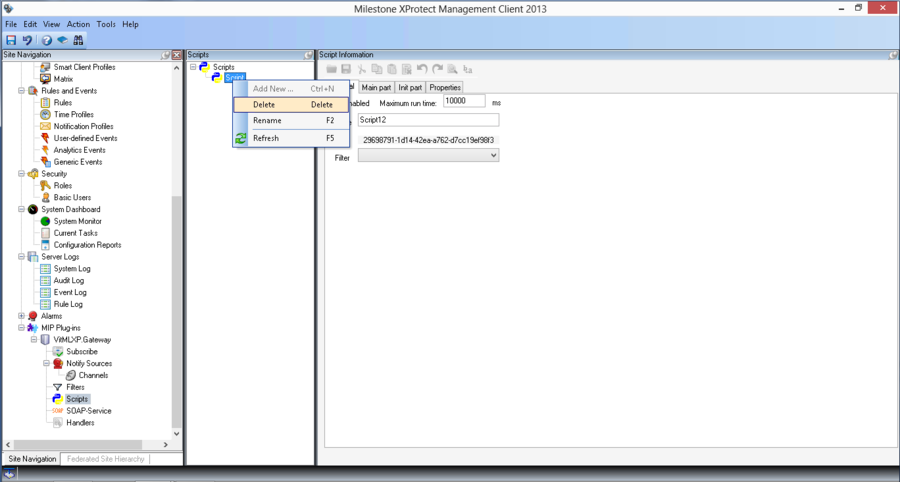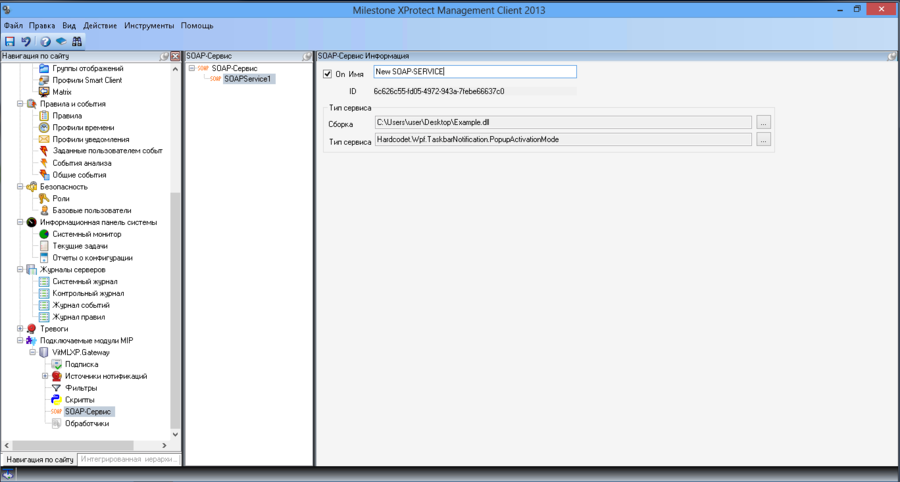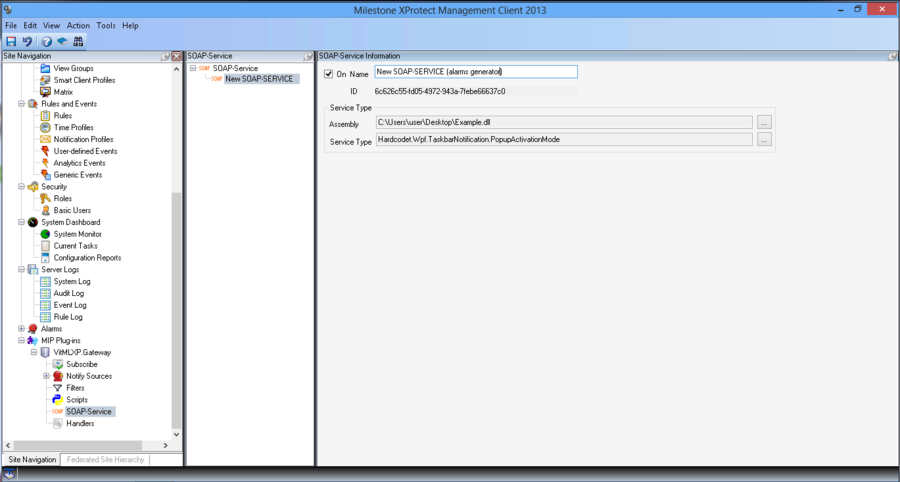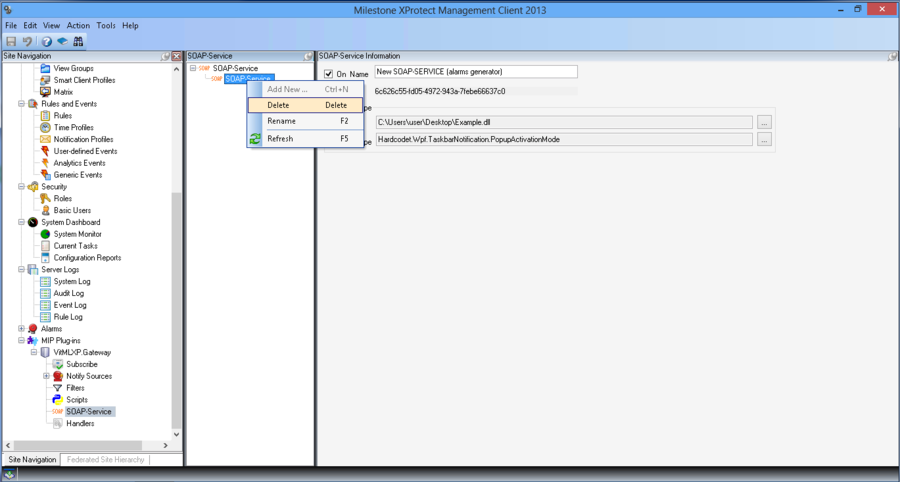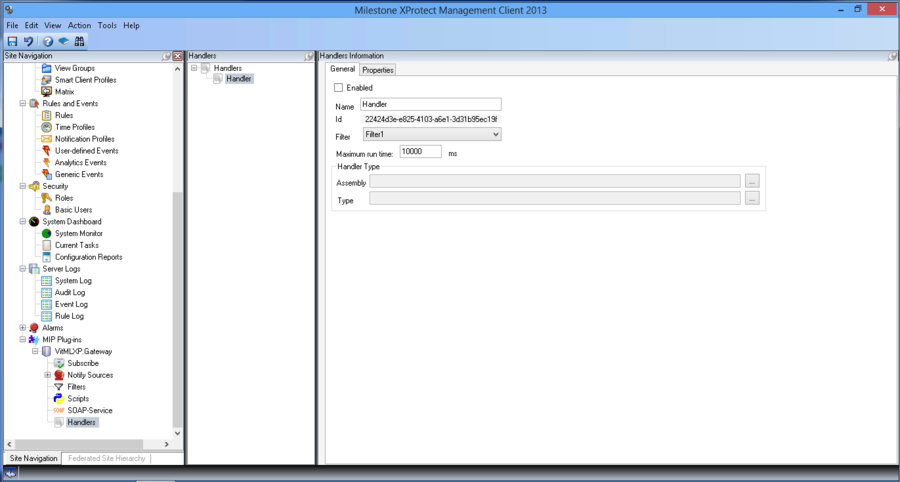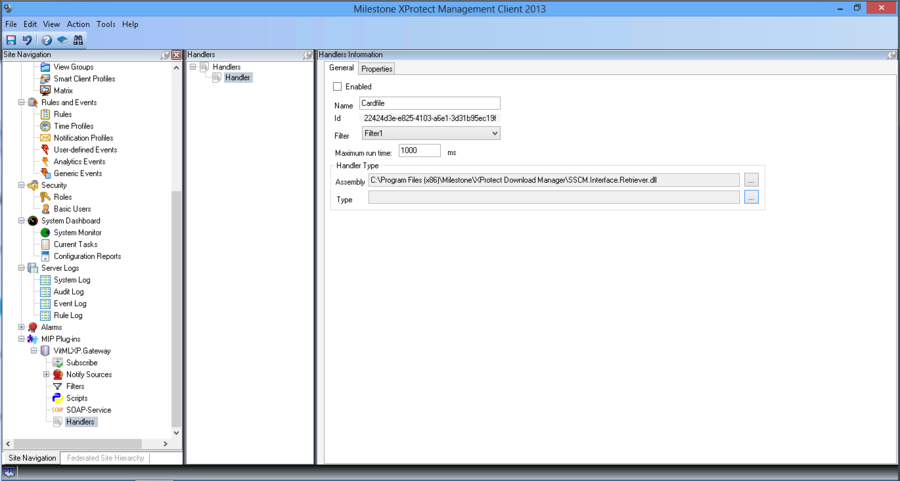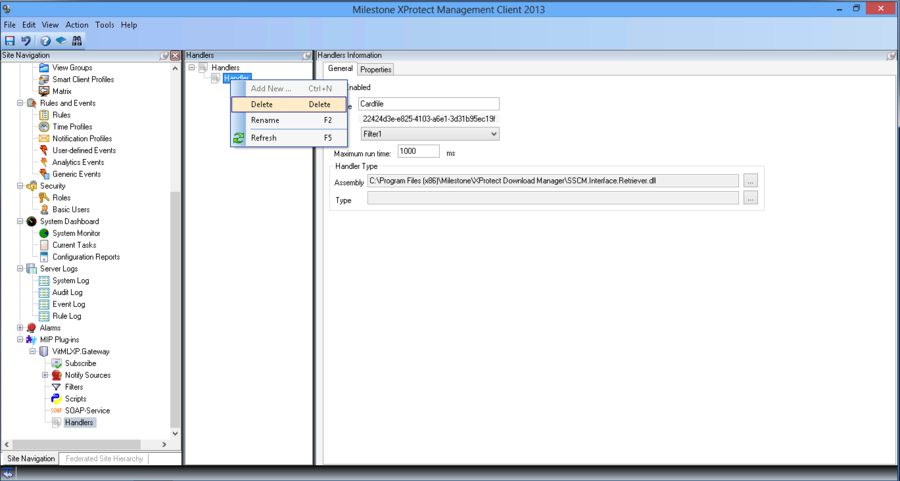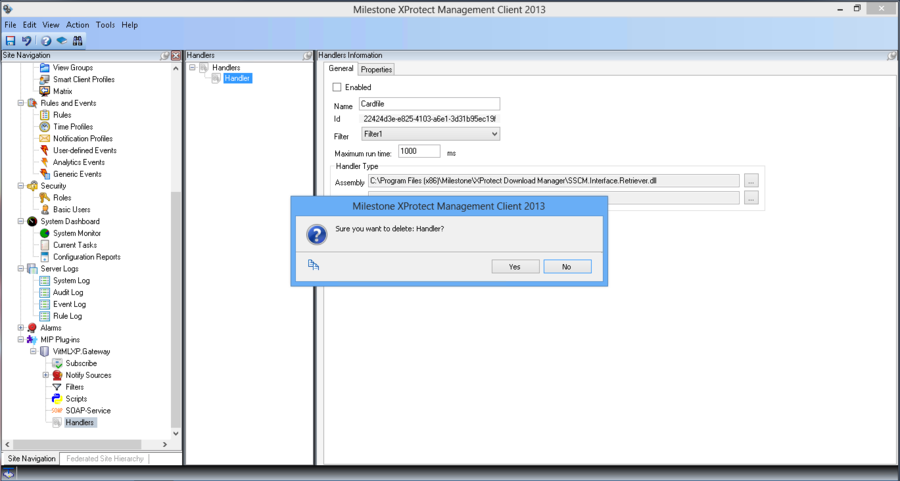VitMLXP Gateway Management, версия Corporate
O VitMLXP Gateway
После установки модуля, VIT Recognition Server доступен для настройки в приложении Milestone Management Application в разделе Surveillance Server – Advanced Configuration - MIP Plug-ins – VIT Analytic Service. Для настройки сервера распознавания VIT не нужны дополнительные программы.
Модуль VitMLXP Gateway позволяет задавать логику обработки событий, происходящих во время роботы системы видеонаблюдения. Так, к примеру, с помощью VitMLXP Gateway возможна фильтрация событий и тревог для последующей обработки, подключение внешних источников данных, управление списками номеров транспортных средств и многое другое.
Список объектов для работы с модулем VitMLXP Gateway находится в узле Модуль VitMLXP Gateway дерева объектов Milestone Management Application.
Доступны следующие объекты:
- Subscribe (Подписка);
- Notify Sources (Источники нотификаций);
- Channels (Каналы);
- Filters (Фильтры);
- Scripts (Скрипты);
- SOAP-Service (SOAP-Сервис);
- Handlers (Обработчики).
В данном документе представлено описание данных объектов, их назначение и основные принципы работы.
Subscribe(Подписка)
Подписка представляет собой механизм, с помощью которого задаются события, поступающие в VitMLXP Gateway.
Определение параметров подписки
Для определения параметров подписки необходимо выполнить следующие шаги (см. рис. VitMLXP Gateway. Определение параметров подписки):
- левой кнопкой мыши кликнуть по пункту Subscribe (Подписка) в окне Site Navigation (Навигация по сайту);
- в появившемся окне Configuration указать параметры подписки:
- отметить флагами те типы событий, которые должны поступать в VitMLXP Gateway;
- при необходимости указать дополнительные параметры фильтрации для каждого типа событий;
- нажать кнопку Save (Cохранить) на панели управления Milestone Management Application.
Пример
Пусть на момент начала настройки параметры подписки имеют следующий вид (см. рис. VitMLXP Gateway. Начальное значение параметров подписки):
- Received Event, Received Analytics Event, Received Alarm, Received Notify, Received Message – не заданы;
- дополнительные параметры фильтрации для указанных типов подписок - не заданы.
Необходимо задать следующие параметры подписки:
- Тип события – Received Alarms;
- Дополнительные параметры подписки на событие – события с наивысшим приоритетом High по камере 1 и 2.
Возможный вариант настройки описан ниже.
Шаг 1
Определение уровня тревоги с наивысшим приоритетом:
- левой кнопкой мыши кликните по пункту Тревоги (Alarms) в окне Site Navigation (Навигация по сайту);
- левой кнопкой кликните по пункту Настройки данных оповещения (Alarm Data Settings) в Site Navigation (Навигация по сайту);
- в окне Configuration (Настройки) перейдите на вкладку Alarm Data Levels (Уровни данных оповещения);
- посмотрите и запомните Уровень (Level) тревоги с приоритетом High.
Результат выполнения первого шага представлен на рисунке VitMLXP Gateway. Шаг 1 настройки параметров подписки.
Шаг 2
Настройка параметров подписки в VitMLXP Gateway:
- левой кнопкой мыши кликните по пункту Subscribe (Подписка) в окне Site Navigation (Навигация по сайту);
- отметьте «да» (флаг стоит) Received Alarms (Принимать Alarms);
- перейдите на вкладку Filter at Alarm (Фильтр для Alarm);
- нажмите кнопку Create Filter (Создать фильтр);
- создайте логическую конструкцию типа Priority = 1 & (Source Name = Camera 1 | Source Name = Camera 2);
- нажмите кнопку Save (Cохранить) на панели управления Milestone Management Application.
Результат выполнения второго шага представлен на рисунке VitMLXP Gateway. Шаг 2 настройки параметров подписки.
Настройка подписки завершена. Теперь в VitMLXP Gateway будут поступать тревоги уровня High, сгенерированные по камере 1 или 2.
Notify Sources (Источники нотификаций)
Notify (нотификация) представляет собой внешнее по отношению к системе Milestone событие - событие в базе данных. Notify sources (Источники нотификаций) позволяют задать параметры базы данных, в которой происходит событие, а Channels (Каналы) - непосредственные параметры нотификаций.
Создание Notify source (Источника нотификаций)
Для создания Notify source (Источника нотификаций) необходимо выполнить следующие шаги (см. рис. VitMLXP Gateway. Создание Notify source):
- левой кнопкой мыши кликнуть по пункту Notify sources (Источники нотификаций) в окне Site Navigation (Навигация по сайту);
- правой кнопкой мыши кликнуть по пункту Notify sources (Источники нотификаций) в окне Notify sources (Источники нотификаций) и в контекстном меню выбрать Добавить (Add New);
- в окне Notify sources Information (Источники нотификаций информация) указать параметры базы источника нотификаций:
- Received notifies (Принимать notifies) – отметка в этом поле свидетельствует о том, что источник доступен для использования;
- Name – name of the Notify source;
- Имя (Name) – название источника нотификаций;
- ID (ID) – идентификационный номер источника нотификаций, генерируется автоматически при его создании; не редактируемое поле;
- DBMS (СУБД) – тип БД. Для подключения доступны следующие типы СУБД:
- SQL server;
- PostgreSQL;
- Host (Хост) - IP адрес компьютера, на котором находится база данных. В том случае, если база данных находится на том же компьютере, что и МА, нужно указать IP адрес этого компьютера;
- Port (Порт) - порт для подключения;
- Data base (База данных) – имя базы данных, которую необходимо использовать в качестве источника нотификаций;
- User (Пользователь) - логин, используемый для подключения к указанной базе данных;
- Password (Пароль) – пароль, используемый для подключения к указанной базе данных;
- нажать кнопку Save (Cохранить) на панели управления Milestone Management Application.
Изменение параметров Notify source (Источника нотификаций)
Для того, что бы внести изменения в данные об Источнике нотификаций, необходимо один раз кликнуть на соответствующей строке в списке Источников нотификаций в окне Источники нотификаций (Notify sources). В окне Источник нотификаций Информация (Notify source Information) необходимо указать новые параметры (см. рис. VitMLXP Gateway. Изменение Notify source).
Удаление Notify source (Источника нотификаций)
Для удаления Источника нотификаций необходимо выполнить следующие шаги:
- правой кнопкой мыши кликнуть по названию необходимого Источника нотификаций и в контекстном меню выбрать Удалить (Delete) (см. рис. VitMLXP Gateway. Удаление Notify source);
- в появившемся окне подтвердить удаление выбранного Источника нотификаций, нажав кнопку Да (Yes) (см. рис. VitMLXP Gateway. Подтверждение удаления Notify source).
Channels (Каналы)
Каждый канал связан с одним Источником нотификаций. Для того, что бы посмотреть данные по каналу, необходимо выбрать его название дереве каналов в окне Каналы (Channels).
Создание нового канала
Для создания канала необходимо выполнить следующие шаги:
- левой кнопкой мыши кликнуть по пункту Каналы (Channels) того Источника нотификаций, с которым должен быть связан будущий канал, в окне дерева объектов Milestone;
- правой кнопкой мыши кликнуть по разделу Каналы (Channels) в окне Каналы (Channels) и выбрать Добавить (Add New)(см. рис. VitMLXP Gateway. Создание нового канала);
- в окне Канал Информация (Channel Information) необходимо ввести данные нового канала:
- Received notify (Принимать notify) – отметка в этом поле свидетельствует о том, что источник доступен для использования;
- Имя (Name) – название канала в системе Milestone;
- Канал (Channel) – канал, на который необходимо подписаться;
- Реципиент (Recipient) – имя, с которым будет осуществляться подписка на канал. Задается пользователем самостоятельно;
- Пароль (Passphrase) - пароль, с которым будет осуществляться подписка на канал. Задается пользователем самостоятельно.
Изменение параметров канала
Для того, что бы внести изменения в данные о канале Источника нотификаций, необходимо один раз кликнуть на соответствующей строке в списке Каналов в окне Каналы (Channels). В окне Канал Информация (Channel Information) необходимо указать новые параметры канала.
Удаление канала
Для удаления канала необходимо выполнить следующие шаги:
- правой кнопкой мыши кликнуть по названию необходимого канала и в контекстном меню выбрать Удалить (Delete);
- в появившемся окне подтвердить удаление выбранного канала, нажав кнопку Да (Yes).
Filters (Фильтры)
Фильтры представляет собой механизм, с помощью которого задаются события, обрабатываемые тем или иным скриптом.
Внимание!
Следует быть внимательным в использовании параметров Фильтр и Подписка. Подписка определяет, какие события будут поступать в VitMLXP Gateway, а Фильтр – какие из поступивших событий следует обрабатывать скриптом. В том случае, если в Подписке указано, что VitMLXP Gateway должен получать и обрабатывать исключительно Тревоги, а в разделе фильтров указать, что необходимо фильтровать События, то скрипт, связанный с этим фильтром работать не будет – События будут отброшены на входе в VitMLXP Gateway.
Определение параметров фильтрации
Для определения параметров подписки необходимо выполнить следующие шаги (см. рис. VitMLXP Gateway. Определение параметров фильтрации):
- левой кнопкой мыши кликнуть по пункту Filters (Фильтры) в окне Site Navigation (Навигация по сайту);
- правой кнопкой мыши кликнуть по пункту Filters (Фильтры) в окне Filters (Фильтры) и в контекстном меню выбрать Добавить (Add New);
- в появившемся окне Filter Information (Фильтр Информация) указать имя фильтра и параметры фильтрации:
- Name (Имя) – название фильтра;
- отметить флагами те типы событий, которые должны быть отфильтрованы;
- при необходимости указать дополнительные параметры фильтрации для каждого типа событий;
- нажать кнопку Save (Cохранить) на панели управления Milestone Management Application.
Принципы построения фильтров аналогичны принципам построения параметров подписки, поэтому в качестве примера настройки фильтра может быть использован пример настройки подписки, описанный выше.
Изменение параметров фильтрации
Для того, что бы внести изменения в данные о фильтре, необходимо один раз кликнуть на соответствующей строке в списке фильтров в окне Filters (Фильтры). В окне Filter Information (Фильтр Информация) необходимо указать новые параметры (см. рис. VitMLXP Gateway. Изменение параметров фильтрации).
Удаление фильтра
Для удаления фильтра необходимо выполнить следующие шаги:
- правой кнопкой мыши кликнуть по названию необходимого фильтра и в контекстном меню выбрать Удалить (Delete) (см. рис. VitMLXP Gateway. Удаление Filter);
- в появившемся окне подтвердить удаление выбранного Источника нотификаций, нажав кнопку Да (Yes) (см. рис. VitMLXP Gateway. Подтверждение удаления Filter).
Внимание!
В том случае, если с удаляемым фильтром связаны какие-то скрипты, то они перестанут работать удаления фильтра.
Scripts (Скрипты)
Скрипты представляет собой механизм, с помощью которого задаются реакции на события, поступающие в VitMLXP Gateway. С помощью скриптов возможно построение черных и белых списков, подключение сторонних баз данных, баз розыска и т.д.
Добавление скрипта
Для добавления скрипта необходимо выполнить следующие шаги:
- левой кнопкой мыши кликнуть по пункту Scripts (Скрипты) в окне Site Navigation (Навигация по сайту);
- правой кнопкой мыши кликнуть по пункту Scripts (Скрипты) в окне Scripts (Скрипты) и в контекстном меню выбрать Добавить (Add New);
- в окне Script Information (Скрипт Информация) указать параметры скрипта:
- на вкладке General (Общие) указать базовые параметры скрипта (см. рис. VitMLXP Gateway. Указание общих параметров скрипта):
- Enabled (Выполнять) - отметка в этом поле свидетельствует о том, что скрипт доступен для использования;
- Maximum run time (Максимальное время выполнения) – максимальное время, за которое должен выполнится скрипт. В том случае, если скрипт не отработал за указанное время, его выполнение будет прервано;
- Name (Имя) – название скрипта;
- Filter (Фильтр) – выпадающий список фильтров, доступных в системе. Определяет, какие типы событий будут обрабатываться скриптом;
- на вкладке Main part (Основная часть) указать тело скрипта (см. рис. VitMLXP Gateway. Указание основной части скрипта);
- на вкладке Init part (Инициализирующая часть) объявить переменные и подключить необходимые библиотеки (см. рис. VitMLXP Gateway. Указание инициализирующей части скрипта);
- на вкладке Paremeters (Параметры) указать значение параметров скрипта;
- нажать кнопку Save (Cохранить) на панели управления Milestone Management Application.
Написание скрипта
Скрипты для VitMLXP Gateway могут входить в комплект поставки, в зависимости от типа приобретаемого решения либо написаны Заказчиком самостоятельно.
Скрипты представляют собой программы на языке Python. При этом используется реализация Python для платформы .net Framework - IronPython. Это означает, что помимо стандартных возможностей Python в скриптах можно напрямую использовать типы платформы .net Framework, как со стандартной библиотеки классов, так и собственные.
Перед запуском в окружении скрипта создаются следующие переменные:
- _GLOBAL хранит словарь со следующими ключами:
- home типа string – корневая директория плагина;
- class типа string – название класса плагина;
- version типа string - версия плагина;
- id типа string - id плагина;
- memo типа string – для использования в будущем;
- _ARGV словарь типа string\string - для использования в будущем;
- _me типа string – id скрипта;
- _clr типа string[] – полные пути к сборкам среды .net, которые нужно загрузить;
- _in вызовы shift() – последовательно возвращают входные объекты класса BagIn;
- _out через вызовы shift() – принимает выходные объекты класса BagOut;
- _log через вызовы:
- public void shift (string Body);
- public void shift (LogSeverity Severity, string Body);
- public void shift (string Facility, LogSeverity Severity, string Body) осуществляется запись в Лог.
Данные о Severity Levels приведены в таблице Severity Levels.
| Код | Severity | Ключ | Описание |
|---|---|---|---|
| 0 | Emergency | emerg (panic) | Система неработоспособна |
| 1 | Alert | alert | Система требует немедленного вмешательства |
| 2 | Critical | crit | Состояние системы критическое |
| 3 | Error | err (error) | Сообщения о возникших ошибках |
| 4 | Warning | warning (warn) | Предупреждения о возможных проблемах |
| 5 | Notice | notice | Сообщения о нормальных, но важных событиях |
| 6 | Informational | info | Информационные сообщения |
| 7 | Debug | debug | Отладочные сообщения |
Скрипт получает на входе объект класса BagIn через переменную с именем _in. Эта переменная определяется и инициализируется окружением и к ней можно обращаться с первого же оператора.
Входные данные передаются через поле BagIn.data. Входные данные представляют собой объект одного из классов. Объект какого именно класса пришел определяется через значение поля BagIn.type. Это поле имеет тип BagType, который представляет собой перечисление. Скрипт возвращает значение через переменную с именем _out. Эта переменная должна содержать список типа System.Collections.Generic.List<BagOut>, то есть список объектов класса BagOut.
Поле BagOut.Data предназначено для содержания выходных данных. Оно может иметь значения аналогичные полю BagIn.data, а также строку. Поле BagOut.Action указывает на действие, которое нужно выполнить с выходными данными. Поле Action представляет собой перечисление. Тип объекта присвоенного полю BagOut.Data должен соответствовать значению поля BagOut.Action, иначе никаких действий произведено не будет и в Лог файле появиться сообщение об ошибке в скрипте.
Изменение скрипта
Для того, что бы внести изменения в данные о скрипте, необходимо один раз кликнуть на соответствующей строке в списке фильтров в окне Scripts (Скрипты). В окне Script Information (Скрипт Информация) необходимо указать новые параметры (см. рис. VitMLXP Gateway. Изменение параметров скрипта).
Удаление скрипта
Для удаления скрипта необходимо выполнить следующие шаги:
- правой кнопкой мыши кликнуть по названию необходимого скрипта и в контекстном меню выбрать Удалить (Delete) (см. рис. VitMLXP Gateway. Удаление скрипта);
- в появившемся окне подтвердить удаление выбранного скрипта, нажав кнопку Да (Yes) (см. рис. VitMLXP Gateway. Подтверждение удаления скрипта).
Soap-Service (SOAP-Сервис)
SOAP-сервис представляет возможность удаленно работать с VitMLXP Gateway по SOAP-протоколу. Для получения WSDL описания SOAP-сервис необходимо сделать HTTP-запрос по URL указанному в поле WSDL порту в поле Port.
SOAP-Service Creation
Для добавления SOAP-Сервиса необходимо выполнить следующие шаги (см. рис. VitMLXP Gateway. Добавление SOAP-Service):
- левой кнопкой мыши кликнуть по пункту SOAP-Service (SOAP-Сервис) в окне Site Navigation (Навигация по сайту);
- правой кнопкой мыши кликнуть по пункту SOAP-Service (SOAP-Сервис) в окне SOAP-Service (SOAP-Сервис) и в контекстном меню выбрать Добавить (Add New);
- в окне SOAP-Service Information (SOAP-Сервис Информация) указать параметры скрипта:
- On (Включен) - отметка в этом поле свидетельствует о том, что SOAP-Сервис доступен для использования;
- Name (Имя) – название скрипта SOAP-Сервиса;
- ID (ID) – идентификационный номер SOAP-Сервиса, генерируется автоматически при его создании; не редактируемое поле;
- Assembly (Сборка) – dll, которая будет использоваться в качестве SOAP-Сервиса;
- Service Type (Тип сервиса) – сервис из указанной dll, который будет использован;
- нажать кнопку Save (Cохранить) на панели управления Milestone Management Application.
Изменение параметров SOAP-Service (SOAP-Сервиса)
Для того, что бы внести изменения в данные о SOAP-Сервисе, необходимо один раз кликнуть на соответствующей строке в списке SOAP-Сервисов в окне SOAP-Service (SOAP-Сервис). В окне SOAP-Service Information (SOAP-Сервис Информация) необходимо указать новые параметры (см. рис. VitMLXP Gateway. Изменение SOAP-Service).
Удаление SOAP-Service (SOAP-Сервиса)
Для удаления SOAP-Сервиса необходимо выполнить следующие шаги:
- правой кнопкой мыши кликнуть по названию необходимого SOAP-Сервиса и в контекстном меню выбрать Удалить (Delete) (см. рис. VitMLXP Gateway. Удаление SOAP-Service);
- в появившемся окне подтвердить удаление выбранного SOAP-Сервиса, нажав кнопку Да (Yes) (см. рис. VitMLXP Gateway. Подтверждение удаления SOAP-Service).
Handlers (Обработчики)
Обрабочики представляют возможность выполнять защищенные скрипты, собранные как .dll файлы.
Добавление Handlers (Обработчика)
Для добавления Обработчика необходимо выполнить следующие шаги (см. рис. VitMLXP Gateway. Добавление Handlers):
- левой кнопкой мыши кликнуть по пункту Handlers (Обработчики) в окне Site Navigation (Навигация по сайту);
- правой кнопкой мыши кликнуть по пункту Handlers (Обработчики) в окне Handlers (Обработчики) и в контекстном меню выбрать Добавить (Add New);
- в окне Handler Information (Обработчик Информация) указать параметры скрипта:
- Enabled (Включен) - отметка в этом поле свидетельствует о том, что Обработчик доступен для использования;
- Name (Имя) – название Обработчика;
- ID (ID) – идентификационный номер источника нотификаций, генерируется автоматически при его создании; не редактируемое поле;
- Filter (Фильтр) – выпадающий список фильтров, доступных в системе. Определяет, какие типы событий будут обрабатываться скриптом;
- Maximum run time (Максимальное время выполнения) – максимальное время, за которое должен выполнится скрипт. В том случае, если скрипт не отработал за указанное время, его выполнение будет прервано;
- Assembly (Сборка) – dll, которая будет использоваться в качестве скрипта;
- Service Type (Тип сервиса) – сервис из указанной dll, который будет использован;
- нажать кнопку Save (Cохранить) на панели управления Milestone Management Application.
Изменение параметров Handler (Обработчика)
Для того, что бы внести изменения в данные об Обработчике, необходимо один раз кликнуть на соответствующей строке в списке Обработчиков в окне Handlers (Обработчики). В окне Handler Information (Обработчик Информация) необходимо указать новые параметры (см. рис. VitMLXP Gateway. Изменение Handlers).
Удаление Handler (Обработчика)
Для удаления Обработчика необходимо выполнить следующие шаги:
- правой кнопкой мыши кликнуть по названию необходимого Обработчика и в контекстном меню выбрать Удалить (Delete) (см. рис. VitMLXP Gateway. Удаление Handler);
- в появившемся окне подтвердить удаление выбранного Обработчика, нажав кнопку Да (Yes) (см. рис. VitMLXP Gateway. Подтверждение удаления Handler).
VitMLXP Gateway Management, Corporate version VitMLXP Gateway Management, версия Corporate